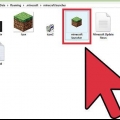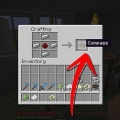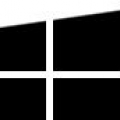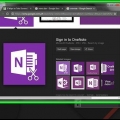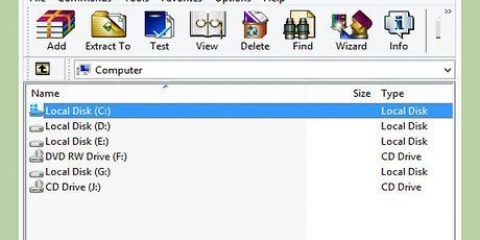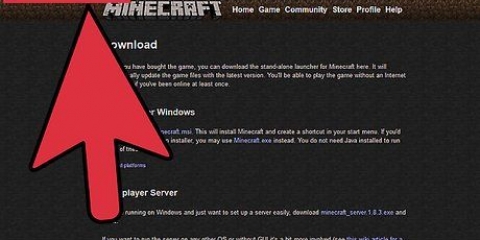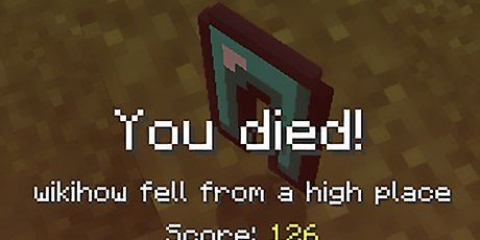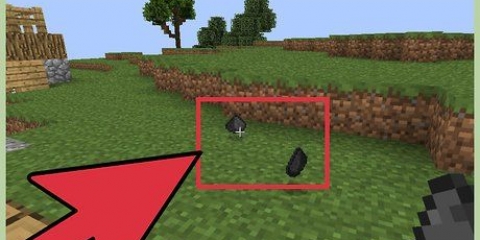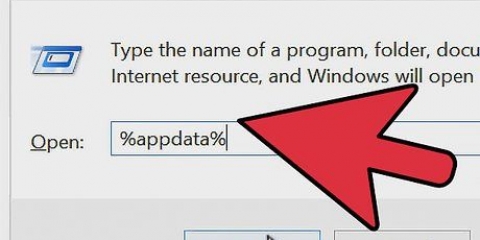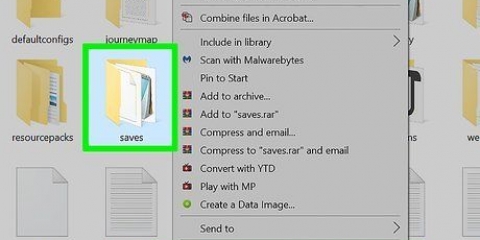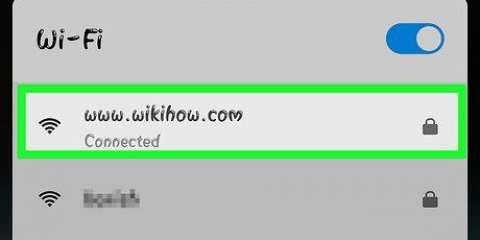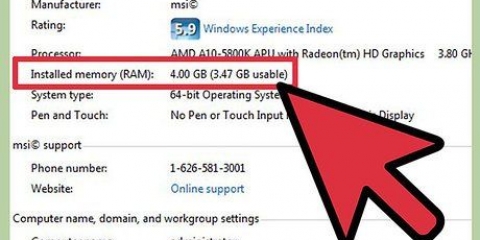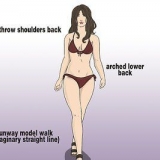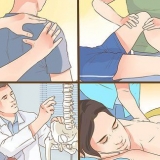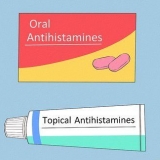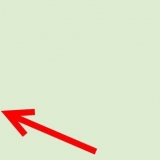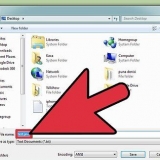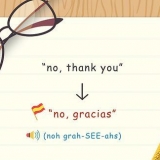Se skærmbilleder i minecraft
Indhold
Så du spiller Minecraft, og du fandt noget fantastisk. Du vil gerne kunne bevise, at du har fundet den. Nå, du kan bare tage et skærmbillede for at vise dit fund til alle dine venner. Skærmbilleder kan tages på enhver maskine. Tricket er at vide, hvor filerne er gemt.
Trin
Metode 1 af 3: Visning af skærmbilleder i Windows

1. Afslut spillet. Gem og afslut dit Minecraft-spil for at åbne dit skærmbillede. Dit skærmbillede vil blive gemt på din computer i en bestemt fil.

2. Søg efter mappen. I Windows kan du finde det i
%appdata% med den søgefunktion, som Windows tilbyder. Du kan åbne denne ved at trykke på ⊞ vinde+s at skubbe.Du kan også åbne `Kør` for at køre søgningen.

3. Gå til Roaming-mappen. Efter at have skrevet dette og trykket på ↵ Tryk på Enter, du kan komme til `roaming`-mappen, hvor du kan finde Minecraft-mappen.

4. Find mappen med skærmbilleder. Vælg mappen med navnet `.minecraft`. I denne mappe vælger du mappen `skærmbilleder`, hvor du kan finde alle dine skærmbilleder.

5. Vælg dit skærmbillede. De vil alle være med .jpg-format. Når du har fundet mappen, skal du oprette en genvej til dit skrivebord for lettere adgang.

6. Brug en genvej. Hvis du vil have en hurtigere vej til skærmbilleder-mappen, skal du skrive i din søgelinje:
%appdata%.minecraftskærmbilleder. Dette skulle tage dig direkte til kortet.Metode 2 af 3: Se skærmbillederne på en Mac

1. Forstå, hvordan en Mac fungerer. Processen ligner relativt Windows ved at finde Minecraft-mappen. Den eneste forskel er placeringen af kortet og den anvendte terminologi.

2. Åbn Finder. For at gøre dette på en Mac skal du bruge Finder til at gå til: `Macintosh HD/Brugere/Dit brugernavn/Bibliotek/Application Support/minecraft/skærmbilleder`. Brugerens biblioteksmappe er skjult som standard, og du skal muligvis skjule den skjulte mappe eller ændre indstillingerne for at se skjulte mapper.

3. Gør filen synlig. Hvis du .kan ikke se minecraft-kortet, så er det skjult. For at gøre den synlig skal du åbne `Terminal` i Programmer > Hjælpeprogrammer. Når filen er åben, skriv
standardindstillinger skriv com.æble.finder AppleShowAllFiles TRUE i. Terminal vil derefter lukke Finder for at aktivere ændringen. Nogle nye versioner af macOS bruger indstillingen `JA` i stedet for `SAND`, såsom: standardindstillinger skriv com.æble.finder AppleShowAllFiles JA
4. Genstart Finder. Naviger igen til .minecraft-mappen og fortsæt til mappen `skærmbilleder`. Mappen skulle nu være tilgængelig.

5. Brug genvejstaster. Trykke ⌘ Kommando+⇧ Skift+g. Skriv `~/Library/Application/Support/minecraft` for at komme til din Minecraft-mappe og klik på skærmbilleder-mappen. Du kan også skrive `~/Library/Application Support/minecraft/screenshots` for at gå direkte til dine skærmbilleder.
Metode 3 af 3: Visning af skærmbilleder i Linux

1. Sådan får du adgang til hjemmebiblioteket. Alt du skal gøre er at gå til din hjemmemappe ("hjem").

2. Vælg `.mappen minecraft. Denne skal udpeges her. Hvis du `.minecraft" i startmappen, så har du ikke indstillet Linux til at vise skjulte mapper og filer. Tryk på for at vise dem Ctrl+h.
Filen hedder ~/.minecraft/skærmbilleder

3. Find skærmbilledet. Som med de andre tilfælde vil mappen `skærmbilleder` være placeret i `.mappen minecraft. Du skulle nu være i stand til at åbne skærmbilledet efter eget valg.
Artikler om emnet "Se skærmbilleder i minecraft"
Оцените, пожалуйста статью
Populær